Windows 10中D盘丢失
“紧急求助!我Windows10D盘不见了!我不知道我电脑中的D盘去哪了,如何在Windows 10中恢复D盘?我在磁盘管理中也看不到D盘,这是什么原因呢?如果是我操作失误不小心删除了D盘,那删除D盘后能重新恢复D盘么?很着急,在线等答案,谢谢大家!”
导致D盘丢失的原因有很多,比如更新操作系统、意外删除和硬盘出现问题都可能会导致D盘丢失。如果你在此电脑中看不到D盘,他请继续往下阅读,本位向你介绍了解决这个问题的好方法。
在Windows 10中恢复D盘?
要在Windows 10中恢复D盘,有4种可行的解决方法供你选择。前3个解决方法与Windows自带功能相关,第四个解决方法需要使用专业的数据恢复软件。建议你先阅读这4个解决方法,然后根据自己的需求进行选择。
方法1. 重新扫描磁盘以恢复丢失的D盘
1. 按“Win + R”打开“运行”并输入“diskmgmt.msc”后点击“确定”以打开“磁盘管理”。
2. 点击“操作”>“重新扫描磁盘”,等待扫描完成后,检查D盘是否可用。
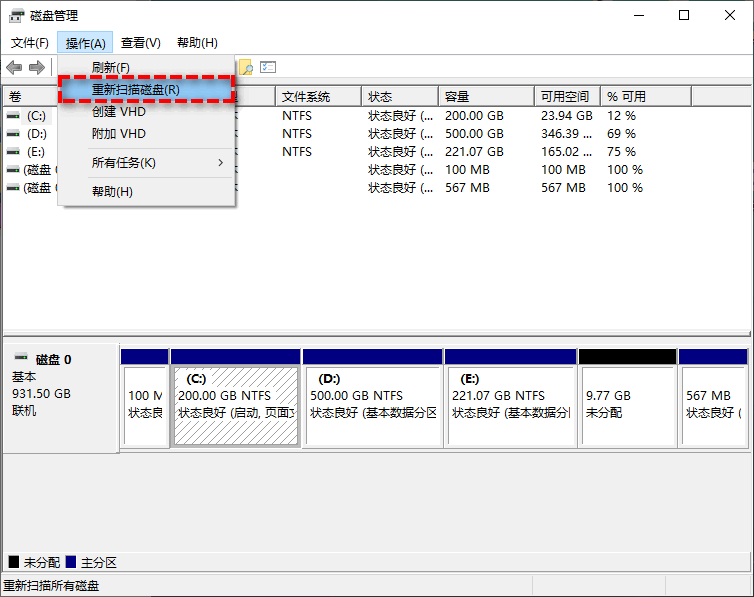
方法2. 通过系统还原点恢复D盘
1. 打开搜索,输入“创建还原点”,然后点击它。
2. 点击“系统还原”>“下一步”。
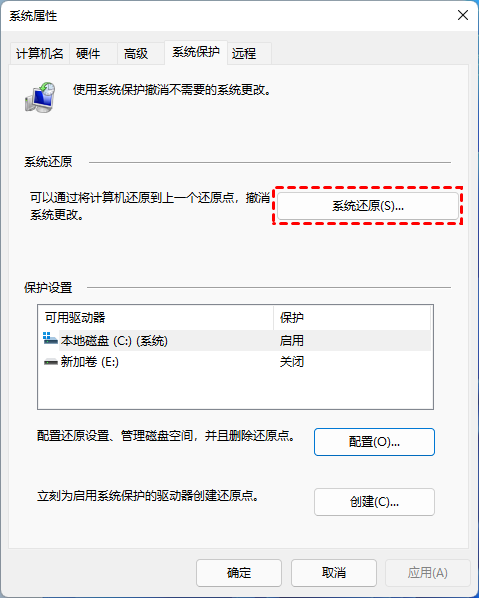
3. 从列表中选择还原点,然后点击“扫描受影响的程序”以确认恢复D盘要受影响的软件,然后“关闭”此窗口。
4. 点击“下一步”,然后再次确认你选择的还原点,然后点击“完成”。
5. 点击“是”来还原电脑,然后你的电脑将重新启动。
6. 等待完成后,你的系统将还原到创建还原点时的状态。
方法3. 通过Windows系统映像恢复丢失的D盘
Windows系统映像是Windows备份和还原的一部分,这个功能可以帮你进行完整的电脑备份,这与Windows备份和还原不同。当然,恢复步骤也因备份内容而异,请仔细阅读操作步骤,避免出错导致其他问题。
1. 按“Win + I”打开“设置”。
2. 点击“更新和安全”>“恢复”>“立即重新启动”。
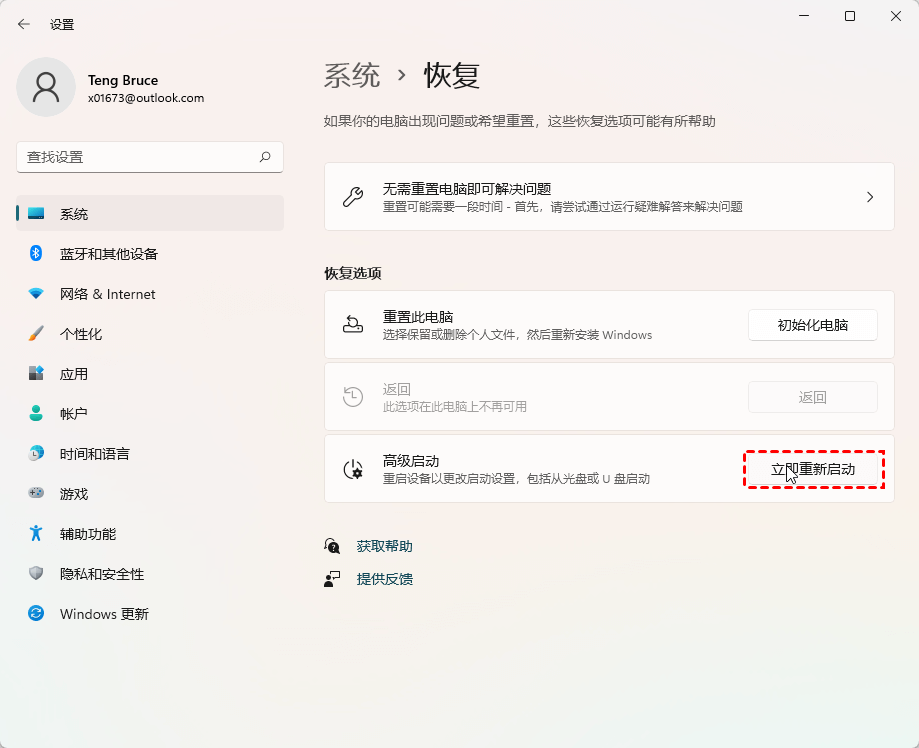
3. 重启后电脑会进入蓝色界面,点击“疑难解答”>“高级选项”>“系统映像恢复”>“Windows 10”。
4. 在“对计算机进行从镜像”页面上选择上面这个选项,然后点击“下一步”。
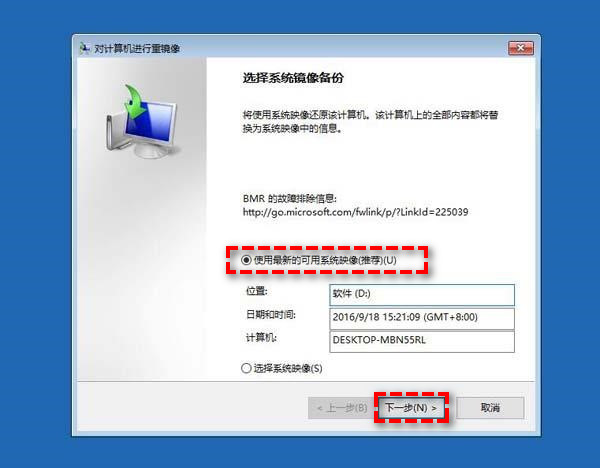
5. 点击“格式化并重新分区磁盘”>“排除磁盘”以排除某些分区或其他设备。然后点击“下一步”。
6. 点击“完成”,进入系统后查看D盘是否恢复。
如何在Windows 10中轻松快速地恢复D盘?
如果上述3种解决方法无效或无法使用,那可能是你的硬盘出现问题,这时你可以使用专业的数据恢复软件来恢复D盘上的数据,它就是傲梅恢复之星。该软件有以下优点:
-
专为Windows系统设计,支持Windows 11/10/8/7 及Windows Server。
-
恢复速度快并且简单好操作。
-
可以将文件恢复到丢失或删除时的位置。
-
支持HDD/SSD/USB/SD卡等设备,以及200多种类型文件的恢复。
-
支持NTFS/FAT32/exFAT/ReFS文件系统。
1. 下载安装并打开傲梅恢复之星。
2. 将丢失数据的设备连接到电脑,然后在傲梅恢复之星主界面中选择该设备,再点击“开始扫描”。

3. 根据文件系统和数据丢失情况选择扫描方法,如果需要,可以使用高级设置。

4. 等待扫描完成后,选择你需要的数据,然后点击“恢复”,再选择恢复文件的保存位置即可。

总结
以上是在Windows 10中恢复D盘的方法,希望这几个方法可以帮助你找回丢失的数据。考虑到备份才是防止数据丢失的好方法,为了避免再次出现同样的问题,建议你使用傲梅轻松备份定期备份系统和重要数据,可以保护你重要数据和系统的安全。
